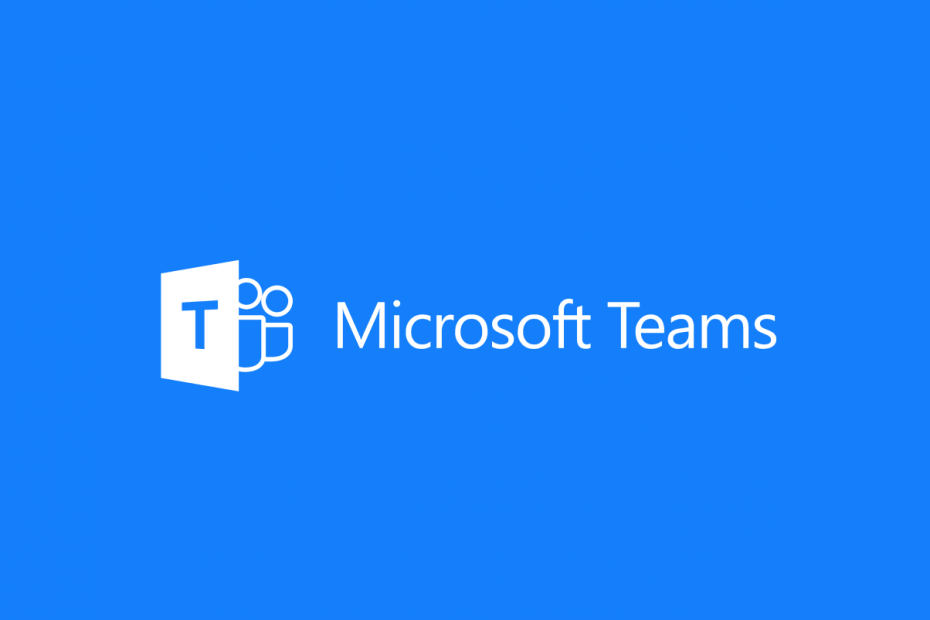- Για να χρησιμοποιήσετε ήχο σε μια κλήση του Microsoft Teams, θα πρέπει να ενεργοποιήσετε το μικρόφωνο και τα ηχεία σας.
- Εάν το μικρόφωνο και τα ηχεία σας έχουν ρυθμιστεί σωστά, αλλά εξακολουθείτε να μην ακούτε τον εαυτό σας ή κανέναν άλλον, δοκιμάστε να επανεκκινήσετε το πρόγραμμα περιήγησης ή τη συσκευή σας για να ελέγξετε εάν αυτό βοηθά στην επίλυση του προβλήματος.
- Εάν το πρόβλημα επιμένει, υπάρχουν άλλες λύσεις που μπορούν να θέσουν σε λειτουργία τον ήχο σας σε χρόνο μηδέν. Για παράδειγμα, μπορείτε να δενεργοποιήσιμο Ρυθμίσεις ακρόασης σε στερεοφωνικό.
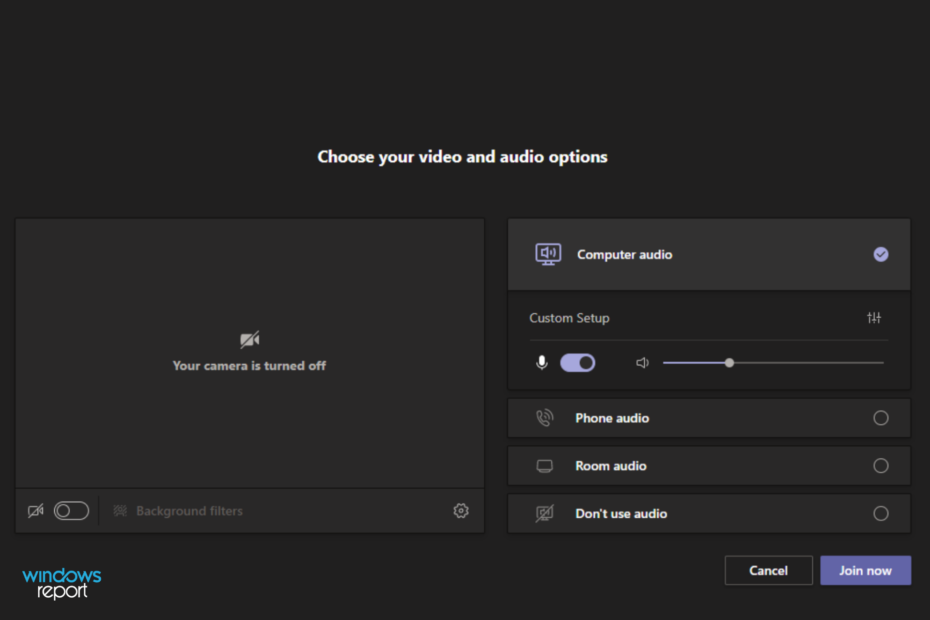
ΧΕΓΚΑΤΑΣΤΑΣΗ ΚΑΝΟΝΤΑΣ ΚΛΙΚ ΣΤΟ ΑΡΧΕΙΟ ΛΗΨΗΣ
Αυτό το λογισμικό θα επιδιορθώσει κοινά σφάλματα υπολογιστή, θα σας προστατεύσει από απώλεια αρχείων, κακόβουλο λογισμικό, αποτυχία υλικού και θα βελτιστοποιήσει τον υπολογιστή σας για μέγιστη απόδοση. Διορθώστε προβλήματα υπολογιστή και αφαιρέστε τους ιούς τώρα με 3 εύκολα βήματα:
- Κατεβάστε το Restoro PC Repair Tool που συνοδεύεται από πατενταρισμένες τεχνολογίες (διαθέσιμο δίπλωμα ευρεσιτεχνίας εδώ).
- Κάντε κλικ Εναρξη σάρωσης για να βρείτε ζητήματα των Windows που θα μπορούσαν να προκαλούν προβλήματα στον υπολογιστή.
- Κάντε κλικ Φτιάξ'τα όλα για να διορθώσετε ζητήματα που επηρεάζουν την ασφάλεια και την απόδοση του υπολογιστή σας
- Το Restoro έχει ληφθεί από 0 αναγνώστες αυτόν τον μήνα.
Το Microsoft Teams είναι ένα διαδικτυακό εργαλείο συνεργασίας στο χώρο εργασίας που επιτρέπει σε εσάς και τα μέλη της ομάδας σας να συνομιλείτε, να μοιράζεστε αρχεία, να πραγματοποιείτε συσκέψεις και πολλά άλλα. Δεδομένου ότι βασίζεται σε σύννεφο, σημαίνει ότι μπορείτε να έχετε πρόσβαση σε αυτό από οπουδήποτε, αρκεί να έχετε μια συσκευή με δυνατότητα Internet.
Είναι ασφαλές να πούμε ότι η εφαρμογή ήταν μια τεράστια επιτυχία για τον γίγαντα του Redmond. Το εργαλείο συνεργασίας έτυχε θετικής υποδοχής και χρησιμοποιείται από πολλούς υπαλλήλους και τεχνολογικούς γίγαντες σε όλο τον κόσμο.
Ωστόσο, παρά τη δημοτικότητά του και το γεγονός ότι λειτουργεί καλά με πολλές διαφορετικές πλατφόρμες, υπάρχουν ορισμένα ζητήματα και σφάλματα που ενδέχεται να επηρεάσουν την απομακρυσμένη εμπειρία εργασίας σας σε καθημερινή βάση.
Για παράδειγμα, εάν χρησιμοποιείτε το Microsoft Teams, ενδέχεται να αντιμετωπίσετε προβλήματα βίντεο ή ήχου όταν συμμετέχετε ή φιλοξενείτε μια κλήση μέσω της εφαρμογής.
Παρόλο που ενδέχεται να προκύψουν προβλήματα ήχου πριν συμμετάσχετε στην κλήση, φαίνεται τώρα ότι ενώ βρίσκεστε σε μια κλήση, μπορεί επίσης να σταματήσει να λειτουργεί εάν ανοίξετε μια άλλη εφαρμογή που χρησιμοποιεί ήχο (όπως το youtube ή ένα παιχνίδι).
Ο ήχος τόσο της κλήσης όσο και του άλλου προγράμματος θα σταματήσει να λειτουργεί. Συμβαίνει τόσο στο ηχείο Bluetooth όσο και στα ακουστικά.
Μπορεί επίσης να λαμβάνετε ηχώ στο μικρόφωνό σας ενώ βρίσκεστε σε μια κλήση της ομάδας, αλλά μην ανησυχείτε όσο μπορείτε διορθώστε γρήγορα το πρόβλημα χρησιμοποιώντας τον ειδικό οδηγό μας.
Όταν ο ήχος σας δεν λειτουργεί στις κλήσεις του Microsoft Teams, μπορεί να γίνει πραγματικά ενοχλητικός. Αλλά αυτό δεν χρειάζεται να συμβαίνει. Υπάρχουν τόσα πολλά πράγματα που μπορείτε να κάνετε για να διορθώσετε αυτό το πρόβλημα.
Γιατί ο ήχος μου δεν λειτουργεί στην κλήση του Microsoft Teams;
Όταν πραγματοποιείτε μια κλήση ήχου του Microsoft Teams, η εμπειρία σας θα διαφέρει ανάλογα με τη συσκευή και τον πελάτη που χρησιμοποιείτε.
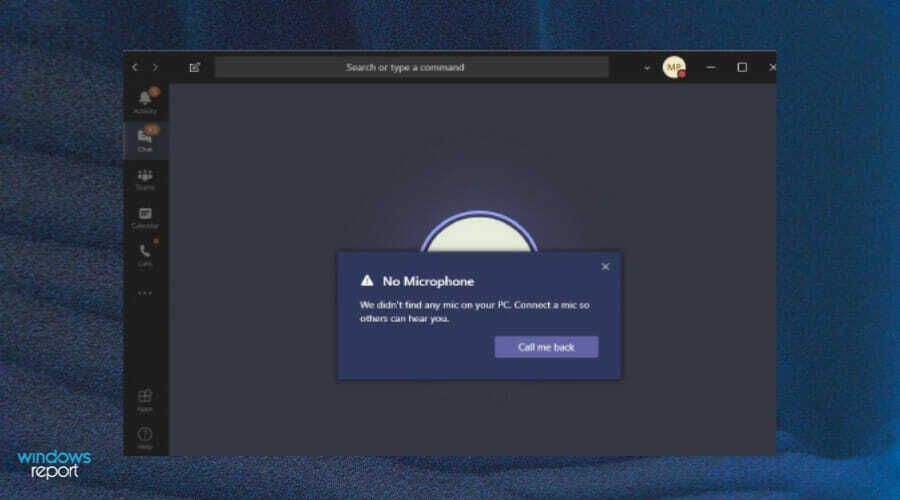
Συμβουλή ειδικού: Ορισμένα ζητήματα υπολογιστών είναι δύσκολο να αντιμετωπιστούν, ειδικά όταν πρόκειται για κατεστραμμένα αποθετήρια ή για αρχεία Windows που λείπουν. Εάν αντιμετωπίζετε προβλήματα με την επιδιόρθωση ενός σφάλματος, το σύστημά σας μπορεί να είναι μερικώς κατεστραμμένο. Συνιστούμε να εγκαταστήσετε το Restoro, ένα εργαλείο που θα σαρώσει το μηχάνημά σας και θα εντοπίσει ποιο είναι το σφάλμα.
Κάντε κλικ ΕΔΩ για λήψη και έναρξη επισκευής.
Υπάρχουν πολλοί παράγοντες που μπορούν να προκαλέσουν προβλήματα ήχου για μια διαδικτυακή σύσκεψη ή μια κλήση συνδιάσκεψης. Μερικοί από τους κορυφαίους λόγους περιλαμβάνουν:
- Ξεπερασμένη έκδοση -Το πρώτο πράγμα που πρέπει να κάνετε εάν η κλήση σας στο Teams δεν έχει ήχο είναι να βεβαιωθείτε ότι η έκδοση του Microsoft Teams που χρησιμοποιείτε είναι ενημερωμένη. Η πιο πρόσφατη έκδοση του Microsoft Teams βρίσκεται στο Microsoft Store.
- Εσφαλμένα συνδεδεμένα ακουστικά/ηχεία – Μπορεί να μην λειτουργεί το μικρόφωνό σας ή να μην έχετε συνδεδεμένα ηχεία. Ελέγξτε τις φυσικές συνδέσεις και βεβαιωθείτε ότι είναι όλες συνδεδεμένες και λειτουργούν σωστά.
- Σίγαση μικροφώνου - Σε ορισμένες περιπτώσεις, όταν ο ήχος σταματά να λειτουργεί κατά τη διάρκεια μιας κλήσης, αυτό συμβαίνει επειδή κάποιος έχει θέσει σε σίγαση το μικρόφωνό σας. Ελέγξτε για να βεβαιωθείτε ότι το κουμπί σίγασης στο μικρόφωνό σας δεν είναι ενεργοποιημένο.
- ελαττωματικά ηχεία - Είναι επίσης πιθανό τα ηχεία σας να μην λειτουργούν σωστά. Εάν είναι συνδεδεμένα στον υπολογιστή σας, δοκιμάστε να τα συνδέσετε σε άλλο σετ ηχείων ή ακουστικών για να δείτε αν λειτουργούν σωστά.
- Δεν υπάρχει αρκετός όγκος - Η ένταση μπορεί να μειωθεί. Δοκιμάστε να αυξήσετε την ένταση χρησιμοποιώντας το εικονίδιο του ηχείου στη γραμμή εργασιών ή τα στοιχεία ελέγχου έντασης στον υπολογιστή σας.
- Το τείχος προστασίας μπλοκάρει την εφαρμογή - Το τείχος προστασίας σας μπορεί επίσης να εμποδίσει τον ήχο σας να λειτουργεί. Μπορεί να σας εμποδίσει να ακούσετε μια κλήση, εάν κρίνει ότι η εφαρμογή δεν είναι ασφαλής για το σύστημά σας.
Το πρόβλημα θα μπορούσε επίσης να είναι με το μικρόφωνο του Microsoft Teams, οπότε μη διστάσετε να το κάνετε ανατρέξτε στη συνιστώμενη επιδιόρθωση για να κάνετε γρήγορα το μικρόφωνο να λειτουργεί ξανά.
Τι μπορώ να κάνω εάν ο ήχος μου δεν λειτουργεί στο Teams;
1. Μετάβαση σε εναλλακτική έξοδο ήχου
- Κάντε κλικ στο δικό σας Φωτογραφία προφίλ ομάδας στην επάνω δεξιά γωνία και επιλέξτε Διαχείριση λογαριασμού.

- Κάντε κλικ στο Διαχειρίζονται από το αριστερό παράθυρο πλοήγησης.

- Επιλέγω Συσκευές.

- Κάντε κλικ στο Μικρόφωνοκαι επιλέξτε άλλη έξοδο ήχου από την αναπτυσσόμενη λίστα.

- Τώρα κάντε κλικ στο Κάντε μια δοκιμαστική κλήσηκαι δείτε αν ο ήχος σας λειτουργεί ξανά.

2. Ενεργοποιήστε την πρόσβαση μικροφώνου στο Teams
- Ανοιξε Ομάδες της Microsoft και κάντε κλικ στο δικό σας εικόνα προφίλ.
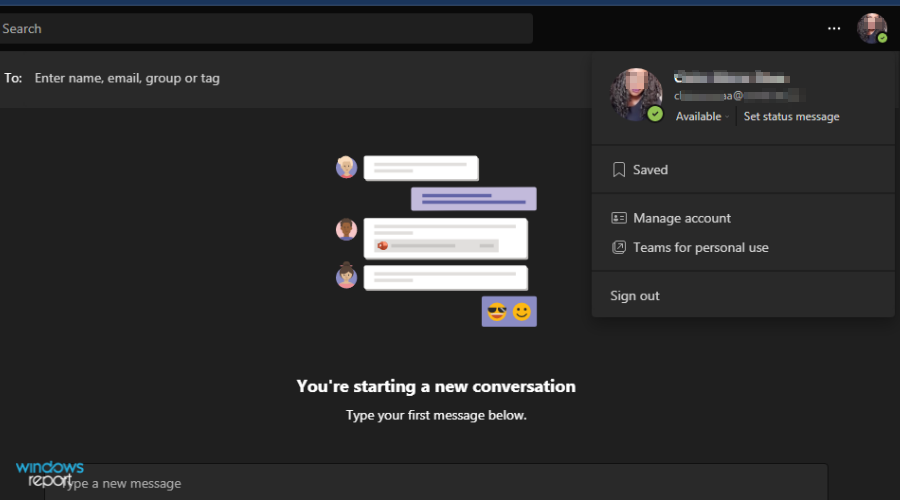
- Στη συνέχεια, κάντε κλικ στο Ρυθμίσεις.

- Κάντε κλικ στο Άδειες και εναλλάξτε το Μεσο ΜΑΖΙΚΗΣ ΕΝΗΜΕΡΩΣΗΣ κουμπί ενεργό.
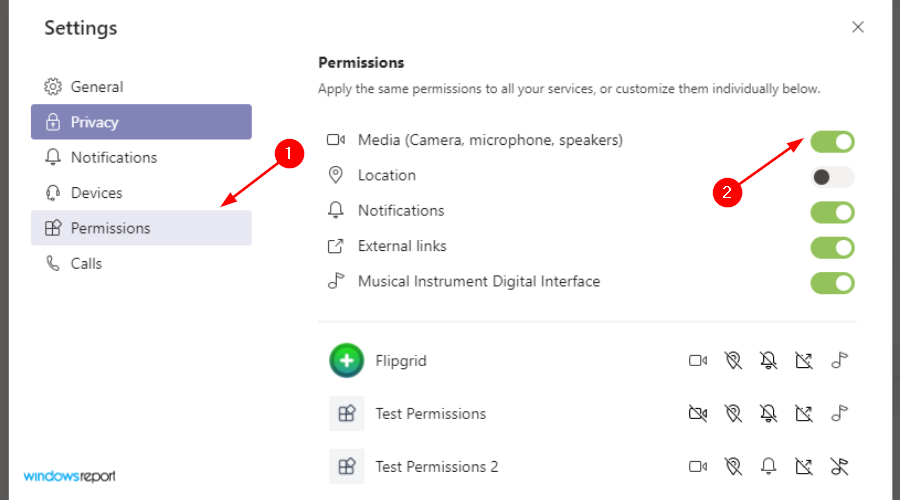
- Δοκιμάστε ξανά τον ήχο σας.
3. Απενεργοποιήστε τις ρυθμίσεις ακρόασης στο στερεοφωνικό
- Κάνε κλικ στο εικονίδιο ήχου κάτω δεξιά και κάντε δεξί κλικ για να επιλέξετε Συσκευές εγγραφής.

- Επιλέγω Stereo Mix και κάντε κλικ στο Ιδιότητες.
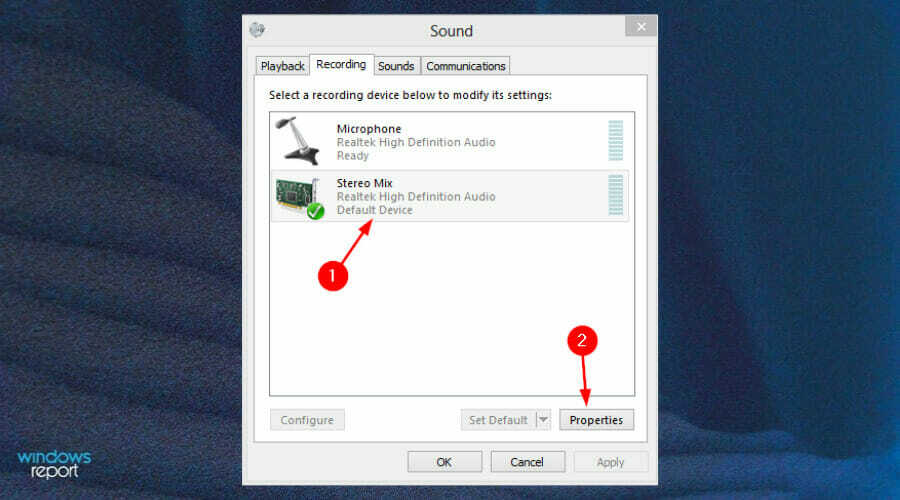
- Κάνε κλικ στο Ακούω καρτέλα και αποεπιλέξτε το Ακούστε αυτήν τη συσκευή επιλογή.

- Κάντε κλικ Εντάξει για να αποθηκεύσετε τις ρυθμίσεις και να δοκιμάσετε να συνδέσετε ξανά τον ήχο στο Teams.
Πώς μπορώ να δοκιμάσω τον ήχο στο Microsoft Teams;
Εάν δεν μπορείτε να ακούσετε ή να ακουστεί στην κλήση σας, μπορείτε να δοκιμάσετε τη σύνδεσή σας χρησιμοποιώντας τα παρακάτω βήματα:
- Ανοιξε το δικό σου Εφαρμογή ομάδων και κάντε κλικ στο δικό σας εικόνα προφίλ.
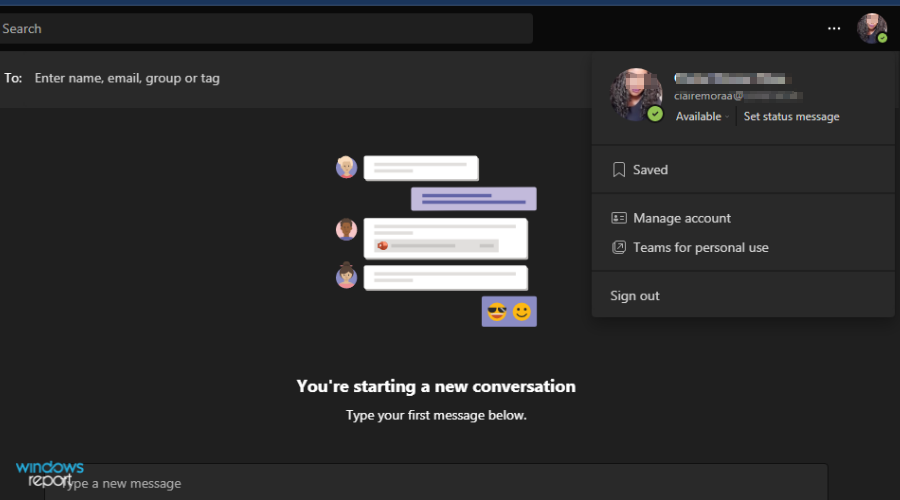
- Πλοηγηθείτε στο Διαχειρίζονται.

- Επιλέγω συσκευές.

- Κάντε κλικ στο Κάντε μια δοκιμαστική κλήση.

- Προσπαθήστε να ακούσετε ξανά.
Τι μπορώ να κάνω για να διατηρήσω το μικρόφωνό μου υπό έλεγχο;
Στο Teams, η ποιότητα ήχου του μικροφώνου σας σχετίζεται άμεσα με την ταχύτητα του δικτύου σας; Τα επίπεδα ήχου του υπολογιστή σας επηρεάζουν επίσης την ποιότητα της φωνής σας στο Teams.
Λοιπόν, ακολουθούν μερικές συμβουλές για να προστατεύσετε το μικρόφωνό σας από κοινά σφάλματα:
- Ελέγξτε εάν η μπαταρία είναι φορτισμένη ή όχι – Εάν χρησιμοποιείτε σετ μικροφώνου-ακουστικού, ό, τι κι αν το κάνετε, βεβαιωθείτε πάντα ότι η μπαταρία είναι αρκετά φορτισμένη στα ασύρματα μικρόφωνα για να σας μεταφέρει στη συσκευή που χρειάζεστε. Επίσης, βεβαιωθείτε ότι η συνδεσιμότητα λειτουργεί σωστά.
- Ελέγχετε πάντα για ενημερώσεις προγραμμάτων οδήγησης – Για το πρόγραμμα οδήγησης του μικροφώνου σας χρησιμοποιώντας Διαχειριστή της συσκευής ή στο Διαχειριστή της συσκευής σελίδα στο Ρυθμίσεις εφαρμογή. Μπορείτε επίσης να δοκιμάσετε να ενημερώσετε το πρόγραμμα οδήγησης από τον ιστότοπο του κατασκευαστή.
- Διατηρήστε το σύστημά σας απαλλαγμένο από ιούς –Όσον αφορά την προστασία από ιούς, σίγουρα μπορείτε να πληρώσετε για μια πιο ισχυρή λύση. Αλλά το ενσωματωμένο Windows Defender είναι αρκετά ικανό να διατηρεί το σύστημά σας απαλλαγμένο από ιούς.
- Διατηρήστε το μικρόφωνό σας σε φόρμα – Ένα από τα πιο σημαντικά βήματα που πρέπει να κάνετε για να βελτιώσετε την απόδοση του μικροφώνου σας είναι ο καθαρισμός της συσκευής. Σε περίπτωση που χρησιμοποιείτε εξωτερικό μικρόφωνο USB, βεβαιωθείτε ότι δεν κάθεστε πάνω του, δεν πετάτε νερό ή δεν κάνετε οτιδήποτε άλλο που θα μπορούσε να βλάψει τη συνολική του απόδοση. Αυτό συμβαίνει γιατί όταν η συσκευή δεν είναι σε σωστή κατάσταση, θα έχει αντίκτυπο στην ποιότητα του ήχου.
Εάν εσείς αντιμετωπίσετε τυχόν άλλα ζητήματα που σχετίζονται με το μικρόφωνο, επισκεφτείτε τον οδηγό μας και ανατρέξτε σε μερικές συμβουλές για να το ξαναλειτουργήσει.
Τα δικα σου Τα ακουστικά Bluetooth ενδέχεται επίσης να αποτύχουν κατά τη διάρκεια της κλήσης σας, επομένως κάντε κύκλο πίσω στον οδηγό επιδιόρθωσης και προσπαθήστε να διορθώσετε το πρόβλημα.
Ας ελπίσουμε ότι αυτός ο οδηγός ήταν ό, τι αναζητούσατε για να λύσετε τον ήχο σας που δεν λειτουργεί στην κλήση Teams. Θα θέλαμε να ακούσουμε ποια λύση βρέθηκε για εσάς, γι' αυτό αφήστε μας ένα σχόλιο παρακάτω.
 Έχετε ακόμα προβλήματα;Διορθώστε τα με αυτό το εργαλείο:
Έχετε ακόμα προβλήματα;Διορθώστε τα με αυτό το εργαλείο:
- Κατεβάστε αυτό το εργαλείο επισκευής υπολογιστή Αξιολογήθηκε Εξαιρετική στο TrustPilot.com (η λήψη ξεκινά από αυτή τη σελίδα).
- Κάντε κλικ Εναρξη σάρωσης για να βρείτε ζητήματα των Windows που θα μπορούσαν να προκαλούν προβλήματα στον υπολογιστή.
- Κάντε κλικ Φτιάξ'τα όλα για να διορθώσετε προβλήματα με τις κατοχυρωμένες τεχνολογίες (Αποκλειστική Έκπτωση για τους αναγνώστες μας).
Το Restoro έχει ληφθεί από 0 αναγνώστες αυτόν τον μήνα.